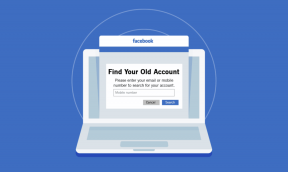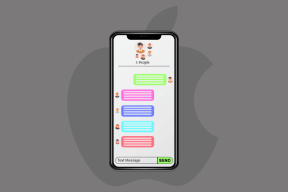Коригирайте помощника за надграждане на Windows 10, блокиран на 99%
Miscellanea / / November 28, 2021
Коригирайте помощника за надграждане на Windows 10, който остана на 99%: Актуализацията за годишнината на Windows 10 най-накрая е готова за изтегляне и милиони хора, които едновременно изтеглят тази актуализация, очевидно ще създаде някои проблеми. Един такъв проблем е, че асистентът за надстройка на Windows 10 остана на 99% по време на изтегляне на актуализацията, без да губим време, нека видим как да отстраним този проблем.
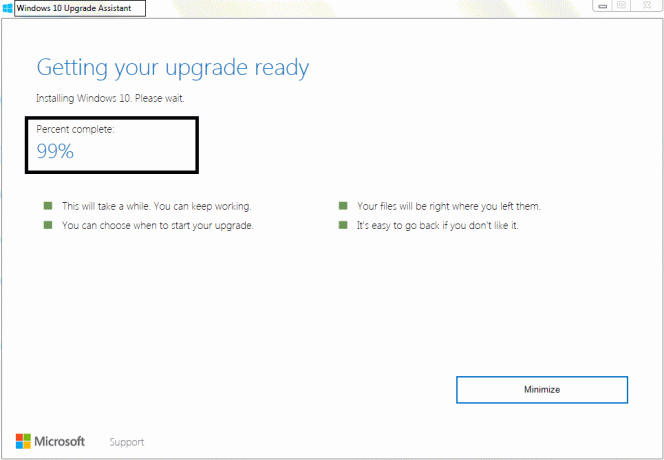
Съдържание
- Коригирайте помощника за надграждане на Windows 10, блокиран на 99%
- Метод 1: Деактивирайте ръчно актуализацията на Windows 10
- Метод 2: Изтрийте кеша на Windows Update
- Метод 3: Актуализиране с помощта на инструмента за създаване на медия
- Метод 4: Коригирайте помощника за надстройка на Windows 10 е заседнал на 99% [Нов метод]
Коригирайте помощника за надграждане на Windows 10, блокиран на 99%
Метод 1: Деактивирайте ръчно актуализацията на Windows 10
Забележка: Уверете се, че асистентът за надстройка работи
1.Тип услуги.msc в лентата за търсене на Windows, след това щракнете с десния бутон и изберете Изпълни като администратор.

2. Сега намерете Услуги за актуализиране на Windows в списъка и щракнете с десния бутон върху него, след което изберете стоп.
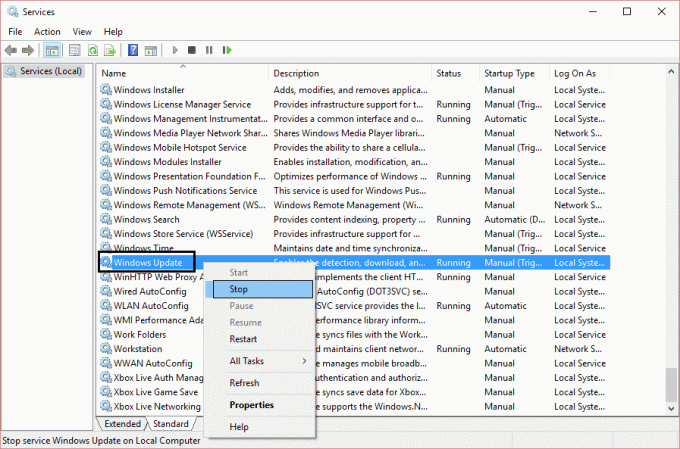
3. Отново щракнете с десния бутон и изберете Properties.
4. Сега задайте тип стартиране да се Ръководство.
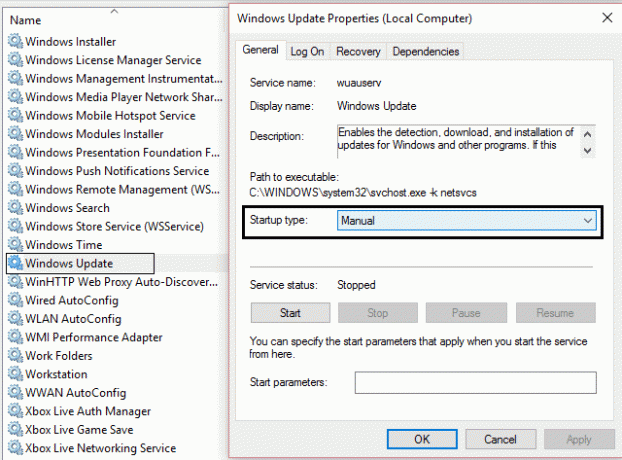
5. Затворете services.msc, след като се уверите, че услугите за актуализиране са спрели.
6.Опитайте отново да стартирате помощника за надграждане на Windows 10 и този път ще работи.
Метод 2: Изтрийте кеша на Windows Update
1. Рестартирайте Windows 10, ако сте останали в актуализацията за годишнината на Windows 10.
2. Щракнете с десния бутон върху бутона Windows и изберете Command Promot (Admin).

3. Сега въведете следното в cmd и натиснете enter след всеки един:
нетни стоп битове
net stop wuauserv

4. Излезте от командния ред и отидете в следната папка: C:\Windows\
5. Потърсете папкатаРазпространение на софтуер, след това го копирайте и го поставете на работния плот с цел архивиране.
6. Навигирайте доC:\Windows\SoftwareDistribution\ и изтрийте всичко в тази папка.
Забележка: Не изтривайте самата папка.
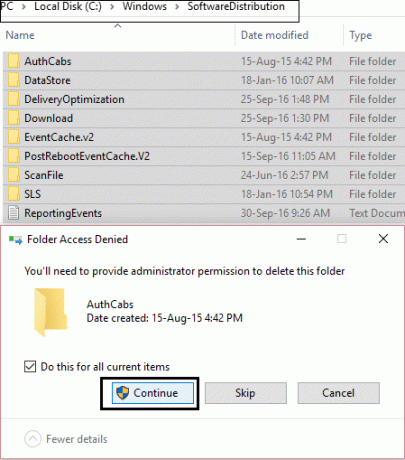
7. Накрая рестартирайте компютъра си и вижте дали можете Поправете асистентът за надстройка на Windows 10, заседнал при 99% проблем.
Метод 3: Актуализиране с помощта на инструмента за създаване на медия
1.Изтеглете инструмента за създаване на медии от тук.
2. Щракнете двукратно върху инсталационния файл, за да стартирате инструмента.
3. Следвайте инструкциите на екрана, докато стигнете до Windows 10 Setup.
4. Изберете Upgrade this PC сега и щракнете върху Next.

5. Когато изтеглянето приключи, щракнете върху Приемам, за да приемете общите условия.
6. Уверете се, че сте избрали Съхранявайте лични файлове и приложения в инсталационната програма, която е избрана по подразбиране.
7. Ако не, щракнете върху „Променете какво да запазите” връзка в настройката, за да промените настройките.
8. Щракнете върху Инсталиране, за да започнете Актуализация за годишнината на Windows 10.
Метод 4: Коригирайте помощника за надстройка на Windows 10 е заседнал на 99% [Нов метод]
1.Натиснете клавиша Windows + E, за да отворите File Explorer, след това въведете C:\$GetCurrent в адресната лента на File Explorer и натиснете Enter.
2. След това щракнете върху Изглед и след това върху Опции от File Explorer. Превключете към раздела Изглед и поставете отметка „Показване на скрити файлове, папки или драйвери“.

3. Щракнете върху Приложи, последвано от OK.
4. Сега копирайте и поставете папката Media от C:\$GetCurrent на работния плот.
5. Рестартирайте компютъра си, след това отворете File Explorer и отидете до C:\$GetCurrent.
6. След това копирайте и поставете Медия папка от работния плот в C:\$GetCurrent.
7.Отворете папката Media и щракнете двукратно върху инсталационния файл.
8. Включено “Получавайте важни актуализации” екран, изберете Не сега и след това щракнете върху Напред.
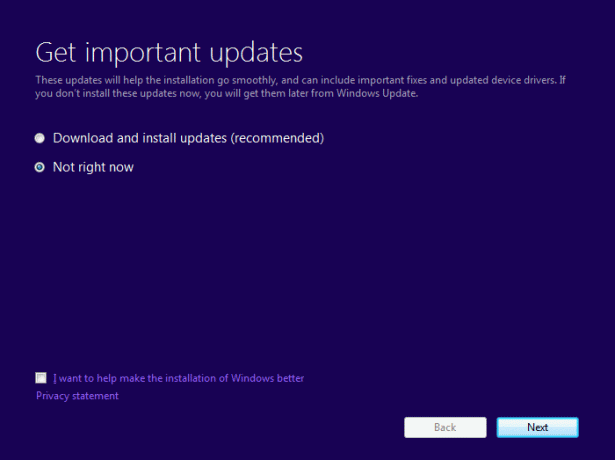
9. Следвайте инструкциите на екрана, за да завършите настройката. След като приключите, натиснете клавиша Windows + I, за да отворите Настройки след това навигирайте до Актуализация и сигурност > Актуализация на Windows > Проверка за актуализации.

Препоръчително за теб:
- Системните икони не се показват, когато стартирате Windows 10
- Поправете грешката до този сайт не може да бъде достигнат в Google Chrome
- Поправете грешка в системната нишка, която не се обработва, Windows 10
- Как да поправите, че Автоматичният ремонт не може да поправи вашия компютър
Ако горното не работи за вас, отидете отново на services.msc и щракнете с десния бутон върху него, за да го деактивирате. Рестартирайте компютъра си и се уверете, че актуализацията на Windows е деактивирана, след което отново опитайте да стартирате помощника за надграждане на Windows 10 или по-добре използвайте инструмента за създаване на медия.
Това е, което имате успешно Коригирайте помощника за надграждане на Windows 10, блокиран на 99% проблем, но ако все още имате въпроси относно тази публикация, не се колебайте да ги зададете в коментари. Споделете тази публикация, за да помогнете на семейството и приятелите си, ако все още се сблъскват с този проблем.